Tingkat privasi Power BI Desktop
Di Power BI Desktop, tingkat privasi menentukan tingkat isolasi yang menentukan tingkat di mana satu sumber data diisolasi dari sumber data lain. Meskipun tingkat isolasi terbatas memblokir informasi agar tidak ditukar antara sumber data, tingkat isolasi tersebut dapat mengurangi fungsionalitas dan performa.
Pengaturan sumber data
Untuk mengonfigurasi pengaturan sumber data:
- Pilih File, lalu pilih Opsi dan pengaturan.
- Pilih Pengaturan sumber data.
- Pilih sumber data dari daftar, lalu pilih Edit Izin.
- Di bawah Tingkat Privasi, pilih tingkat privasi.
- Pilih OKE, lalu Pilih OKE.
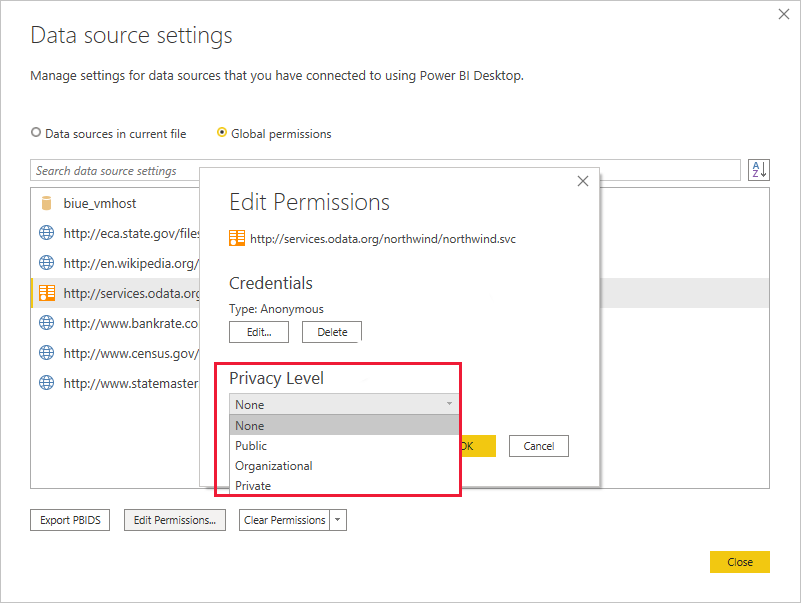
Tabel berikut ini menjelaskan tingkat privasi sumber data:
| Pengaturan | Deskripsi | Contoh sumber data |
|---|---|---|
| Privat | Sumber data yang diatur ke Privat berisi informasi sensitif atau rahasia. Visibilitas dapat dibatasi untuk pengguna yang berwenang. Data dari sumber data privat tidak akan dilipat ke sumber data lain, termasuk sumber data privat lainnya. | Data Facebook, file teks yang berisi penghargaan saham, atau buku kerja yang berisi informasi tinjauan karyawan. |
| Organisasi | Sumber data yang diatur ke Organisasi dapat dilipat ke sumber data privat dan organisasi lainnya. Mereka tidak dapat melipat ke sumber data publik. Visibilitas diatur ke grup tepercaya. | Dokumen Microsoft Word di situs SharePoint intranet dengan izin diaktifkan untuk grup tepercaya. |
| Publik | File, sumber data internet, dan data buku kerja dapat diatur ke Publik. Data dapat dilipat ke sumber data lain. Visibilitas tersedia untuk semua orang. | Data gratis dari Marketplace Azure, data dari halaman Wikipedia, atau file lokal yang berisi data yang disalin dari halaman web publik. |
Perhatian
Konfigurasikan sumber data yang berisi data yang sangat sensitif atau rahasia sebagai Privat.
Tingkat privasi
Untuk mengonfigurasi opsi privasi untuk file:
- Pilih File, lalu pilih Opsi dan pengaturan.
- Pilih Opsi.
- Di bawah File Saat Ini, pilih Privasi.
- Di bawah Tingkat Privasi, pilih tingkat privasi.
- Pilih OK.
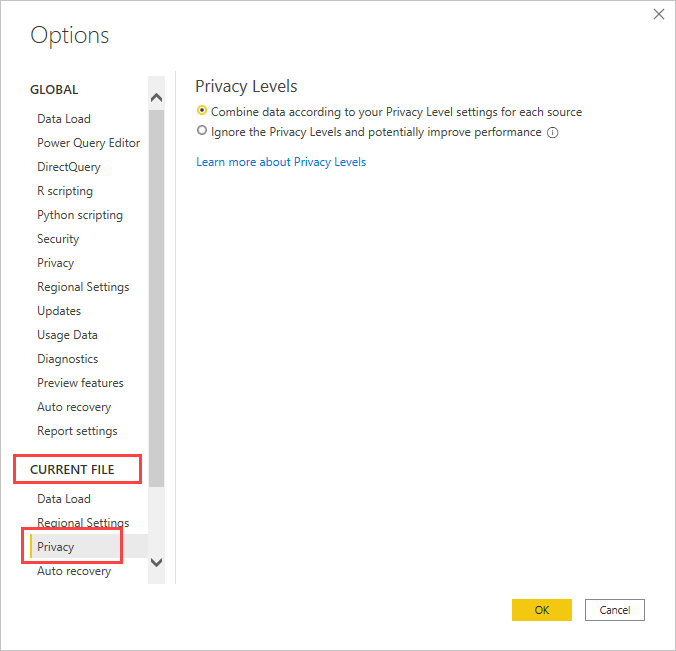
Tabel berikut ini menjelaskan pengaturan tingkat privasi:
| Pengaturan | Deskripsi |
|---|---|
| Menggabungkan data sesuai dengan pengaturan Tingkat Privasi Anda untuk setiap sumber (Default) | Saat dipilih, data digabungkan sesuai dengan pengaturan tingkat privasi Anda. Menggabungkan data di seluruh zona isolasi Privasi akan mengakibatkan beberapa buffering data. |
| Abaikan Tingkat Privasi dan berpotensi meningkatkan performa | Saat dipilih, data digabungkan mengabaikan pengaturan tingkat privasi Anda. Mengabaikan pengaturan privasi dapat mengungkapkan data sensitif atau rahasia kepada pengguna yang tidak sah. Pengaturan ini dapat meningkatkan performa dan fungsionalitas. |
Perhatian
- Abaikan Tingkat Privasi dan berpotensi meningkatkan performa tidak berfungsi di layanan Power BI. Laporan yang dibuat di Power BI Desktop dengan pengaturan ini dan diterbitkan ke layanan Power BI tidak mematuhi pengaturan. Namun, tingkat privasi tersedia di gateway pribadi.
- Power BI Desktop tidak dapat memastikan privasi data yang digabungkan ke file Power BI Desktop lain.